Brug af diagrammer og grafer i præsentationen
Du kan lave et diagram i PowerPoint eller Excel. Hvis du har mange data til diagrammet, skal du oprette dit diagram i Excel og derefter kopiere det ind i præsentationen. Dette er også den bedste måde, hvis dine data ændres regelmæssigt, og du vil have, at diagrammet altid afspejler de seneste tal. I så fald skal du, når du kopierer og indsætter diagrammet, bevare tilknytningen til den oprindelige Excel-fil.
Prøv det!
Hvis du vil oprette et simpelt diagram fra bunden i PowerPoint, skal du klikke på Indsæt > Diagram og vælge det ønskede diagram.

-
Klik på Indsæt > Diagram.
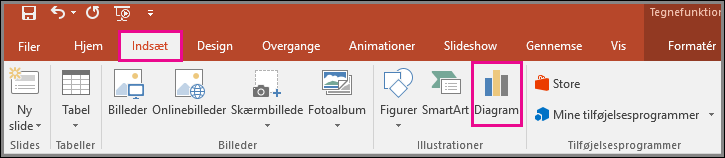
-
Klik på den ønskede diagramtype, og dobbeltklik derefter på det ønskede diagram.
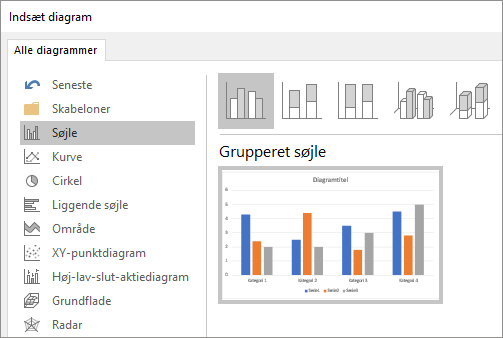
Tip!: Hvis du har brug for hjælp til at afgøre, hvilket diagram der egner sig bedst til dine data, skal du se Tilgængelige diagramtyper.
-
Erstat pladsholderdataene i det regneark, der vises, med dine egne oplysninger.
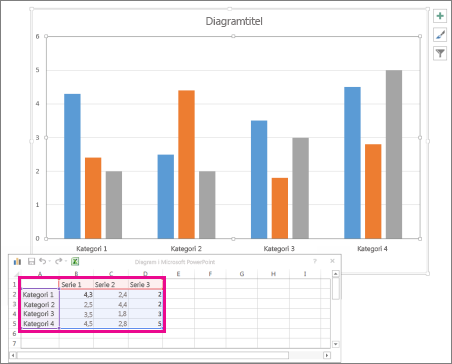
-
Når du indsætter et diagram, vises der små knapper ud for diagrammets øverste højre hjørne. Brug knappen Diagramelementer


Tip!: Knappen Diagramfiltre

-
Luk regnearket, når du er færdig.










